Hur man ändrar standard Google-konto

Använder du flera Google-konton på Android och PC och vet inte hur man ändrar standard Google-konto? Läs vidare för att lära dig de hemliga stegen.
Texten på vissa appar kan vara liten. Det gör meddelandena svåra att läsa, även om du inte har synproblem. Du behöver inte tvinga fram synen lika mycket när du läser genom att göra texten större . Detsamma gäller WhatsApp-meddelanden.
WhatsApp tillåter dig att ändra storleken på texten, men det erbjuder inte så många alternativ som man skulle vilja. När det kommer till storleksalternativ kan du bara välja mellan tre. Vem vet, kanske fler storleksalternativ kommer att finnas tillgängliga för textstorleken i framtiden.
Hur man gör textstorleken större eller liten på WhatsApp
Det finns två sätt att göra texten större eller mindre på WhatsApp. Du kan ändra storleken direkt i WhatsApp, eller så kan du gå in i enhetens inställningar för att ändra den. Låt oss börja med att ändra textstorleken direkt från appen. Öppna WhatsApp och tryck på prickarna uppe till höger och gå till Inställningar . Välj Chattar, följt av alternativet Teckenstorlek .
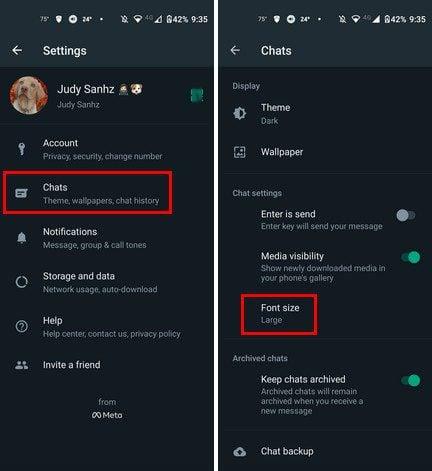
WhatsApp kommer bara att erbjuda dig tre storlekar. Du kan välja mellan:
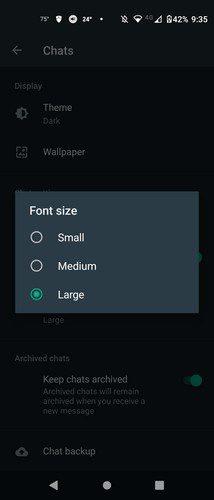
Om du inte är nöjd med storleken WhatsApp har att erbjuda, kanske textstorleken genom din enhets inställning kan vara bättre. Låt oss kolla upp det. Öppna inställningarna på din Android-enhet. Gå till Tillgänglighet, följt av alternativet Teckenstorlek.
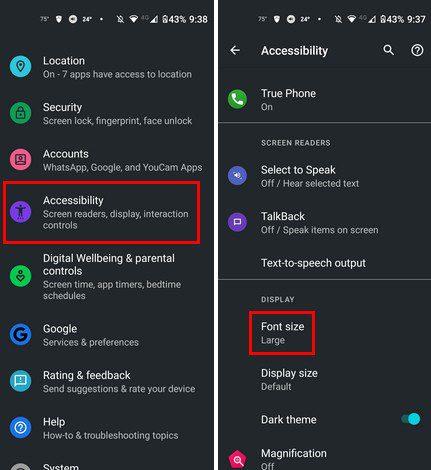
I teckenstorlek ser du ett skjutreglage längst ner. För att göra texten mer betydelsefull, flytta den till höger och för att göra den mindre, flytta den till vänster. Du kommer att se lite exempeltext för att se hur stor texten blir. När jag testade, flyttade reglaget till Large texten på WhatsApp blev lite för stor för min smak. Som du kan se kan du göra den ännu större för att flytta reglaget hela vägen till höger.
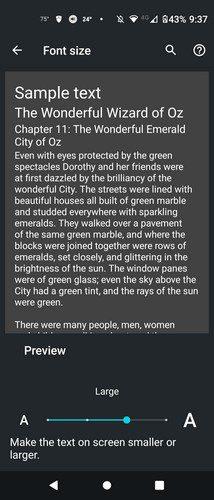
Slutsats
Det är allt som finns. Det är så du enkelt kan ändra textstorleken för WhatsApp. Om du inte är nöjd med WhatsApp-alternativen kan du alltid gå till enhetens inställningar och se om du är nöjd med dem. Om du någonsin ändrar dig och vill gå tillbaka till standardstorleken, följ helt enkelt samma steg. Hur stor ska du göra texten på WhatsApp? Låt mig veta i kommentarerna nedan, och glöm inte att dela artikeln med andra på sociala medier.
Använder du flera Google-konton på Android och PC och vet inte hur man ändrar standard Google-konto? Läs vidare för att lära dig de hemliga stegen.
Facebook-berättelser kan vara mycket roliga att göra. Här är hur du kan skapa en berättelse på din Android-enhet och dator.
Fyller det på din Android? Lös problemet med dessa nybörjarvänliga tips för alla enheter.
Hur man aktiverar eller inaktiverar stavningskontrollfunktioner i Android OS.
En handledning som visar hur du aktiverar utvecklaralternativ och USB-felsökning på Samsung Galaxy Tab S9.
Älskar du att läsa e-böcker på Amazon Kindle Fire? Lär dig hur du lägger till anteckningar och markerar text i en bok på Kindle Fire.
Jag ger en lista över saker du kan prova om din Android-enhet verkar starta om slumpmässigt utan uppenbar anledning.
Vill du lägga till eller ta bort e-postkonton på din Fire-surfplatta? Vår omfattande guide går igenom processen steg för steg, vilket gör det snabbt och enkelt att hantera dina e-postkonton på din favorit enhet. Missa inte denna viktiga handledning!
En handledning som visar två lösningar på hur man permanent förhindrar appar från att starta vid uppstart på din Android-enhet.
Behöver du nedgradera en app på Android-enhet? Läs den här artikeln för att lära dig hur du nedgraderar en app på Android, steg för steg.






